|
<< Click to Display Table of Contents >> 4.6.20. Скасування погодження документа |
  
|
4.6.20. Скасування погодження документа
|
<< Click to Display Table of Contents >> 4.6.20. Скасування погодження документа |
  
|
Скасування погодження документа – операція, яка (наприклад, у разі помилкового погодження документа) дозволяє скасувати погодження документа. При цьому документ, погодження якого необхідно скасувати, повинен задовольняти наступним умовам:
| ▪ | Документ попередньо погоджений поточним користувачем. |
| ▪ | Документ не є повністю підписаний (тобто на документ не накладено жодного підпису КЕП або не всі підписанти наклали підпис КЕП); |
| ▪ | Документ не відхилений. |
|
Доступ до виконання операції Скасування погодження документа визначається профілем доступу поточного користувача. |
Щоб скасувати погодження документа виконайте наступні дії:
1. Виконайте попередній пошук документа.
2. Підведіть курсор миші до відповідної плитки документа у списку документів робочої області. При цьому відповідна плитка документа виділяється блакитним кольором та в кінці плитки, у верхній її частині, відображається панель інструментів.
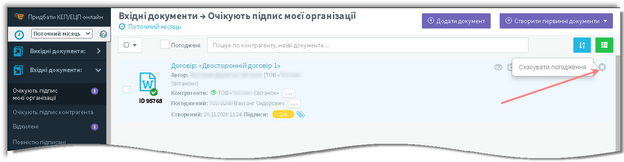
Відображення панелі інструментів
3. На панелі інструментів плитки документа натисніть кнопку ![]() [Скасувати погодження].
[Скасувати погодження].
|
Кнопка [Скасувати погодження] відображається лише в тому випадку, якщо профілем доступу для поточного користувача дозволено виконання операцій Погодження документа та Перегляд документа. Якщо кнопка [Скасувати погодження] не відображається, то з питань налаштування профілю доступу зверніться, будь ласка, до Локального адміністратора та/або Глобального адміністратора Вашої системи. Ініціювати скасування погодження документа можна також зі сторінки документа. Для цього виконайте наступні дії: 1. Відкрийте сторінку поточного документа. 2. На панелі інструментів, що розташована праворуч у верхній частині плитки документа, натисніть кнопку [Скасувати погодження].
Відображення кнопки [Скасувати погодження] на сторінці документа |
В результаті відображається наступне повідомлення для підтвердження виконання поточної операції:
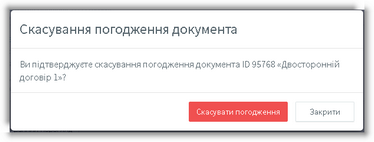
Повідомлення для підтвердження виконання операція Скасування погодження документа
4.Для скасування погодження документа натисніть кнопку [Скасувати погодження].
В результаті відбувається скасування погодження вибраного документа поточним користувачем.
При цьому на плитці документа, у блоці з основною інформацією або видаляється рядок Погоджений (якщо попередньо погодження документа було виконано однією особою - поточним користувачем системи), або у рядку Погоджений видаляється інформація про поточного користувача системи, який попередньо погодив документ (якщо попередньо погодження документа було виконано декількома особами).